Problèmes vous empêchant d’utiliser votre iMac
Si votre iMac ne répond plus ou que le pointeur se fige
Â
Vérifiez que votre clavier Apple Wireless Keyboard ou votre souris Apple Magic Mouse
est activé et que les piles sont en état de marche. Consultez la section « Remplacement
des piles » à la page 57.
Si vous utilisez un clavier ou une souris USB, assurez-vous qu’ils sont connectés.
Débranchez puis rebranchez les connecteurs et vérifiez qu’ils sont correctement mis
en place.
Â
Essayez de forcer la fermeture des applications qui posent problème. Maintenez
les touches Option et Commande (x) enfoncées, puis appuyez sur esc. Si une zone
de dialogue apparaît, sélectionnez-y l’application et cliquez sur Forcer à quitter.
Enregistrez alors le travail de toute application ouverte, puis redémarrez l’iMac afin de
vous assurer que le problème est entièrement réglé.
Â
Si vous ne parvenez pas à forcer la fermeture de l’application, éteignez votre ordinateur
en maintenant enfoncé le bouton d’alimentation (®) situé à l’arrière de votre iMac
pendant cinq secondes. Débranchez le câble d’alimentation de l’iMac. Rebranchez
ensuite le câble, puis appuyez sur le bouton d’alimentation (®) pour rallumer l’iMac.
48
Chapitre 4
À tout problème sa solution
Si le problème survient chaque fois que vous utilisez une application particulière, consultez
le fabricant de cette application pour vérifier si elle est compatible avec votre ordinateur.
Pour obtenir des informations concernant les logiciels fournis avec votre iMac,
consultez la page www.apple.com/fr/downloads.
Si vous rencontrez ce problème fréquemment, essayez de réparer votre disque, de
restaurer votre logiciel depuis une copie de sauvegarde ou de réinstaller votre logiciel
système à l’aide de la sous-fenêtre Utilitaires Mac OS X (voir la section « Réparer,
restaurer ou réinstaller des logiciels Mac OS X » à la page 50).
Si votre iMac se bloque au démarrage ou si un point d’interrogation clignotant
apparaît
Â
Patientez quelques secondes. Si votre iMac ne démarre pas dans un bref délai,
éteignez l’iMac en maintenant le bouton d’alimentation (®) enfoncé pendant 5
secondes. Maintenez ensuite la touche Option enfoncée tout en appuyant à nouveau
sur le bouton d’alimentation (®) pour démarrer votre iMac. Maintenez la touche
Option enfoncée jusqu’au démarrage de votre iMac, puis cliquez sur la flèche située
sous l’icône du disque dur que vous voulez utiliser.
Une fois que l’iMac démarre, ouvrez Préférences Système et cliquez sur Disque de
démarrage. Sélectionnez un dossier Système local de Mac OS X.
Â
Si le problème se produit fréquemment, vous devrez peut-être réinstaller le logiciel
système (consultez la rubrique « Réparer, restaurer ou réinstaller des logiciels
Mac OS X » à la page 50).
Si votre iMac ne s’allume ou ne démarre pas
Â
Assurez-vous que le câble d’alimentation est correctement connecté à l’iMac et
branché sur une prise électrique en état de marche.
49
Chapitre 4
À tout problème sa solution
Â
Redémarrez votre ordinateur tout en maintenant la touche Commande (x) et la
touche R enfoncées, jusqu’au redémarrage de l’ordinateur. Lorsque la sous-fenêtre
Utilitaires Mac OS X apparaît, sélectionnez une option pour réparer votre disque,
restaurer votre logiciel ou réinstaller les applications Mac OS X et Apple. Pour en
savoir plus, consultez la rubrique « Réparer, restaurer ou réinstaller des logiciels
Mac OS X » à la page 50.
Â
Appuyez sur le bouton d’alimentation (®) et maintenez immédiatement les touches
Commande (x), Option, P et R enfoncées jusqu’à entendre à nouveau le son de
démarrage. Cette action réinitialise la RAM des paramètres (PRAM).
Â
Si vous avez récemment installé de la mémoire et que votre iMac fait retentir une
sonnerie toutes les cinq secondes, assurez-vous que la mémoire est correctement
installée et qu’elle est compatible avec votre iMac. Vérifiez si le retrait de cette
mémoire permet à l’iMac de démarrer (voir page 42).
Â
Débranchez le câble d’alimentation et attendez au moins 30 secondes. Rebranchez le
câble, puis appuyez sur le bouton d’alimentation (®) pour allumer votre iMac.
Â
Si vous ne parvenez toujours pas à redémarrer votre iMac, consultez la rubrique
« Informations, services et assistance » à la page 64 pour obtenir les coordonnées du
service de réparation Apple.
En cas de problèmes avec l’insertion d’un disque
Â
En effectuant un mouvement continu, enfoncez le disque dans le lecteur jusqu’à ce
que vos doigts touchent le bord de votre iMac
Â
Utilisez uniquement un disque de taille standard.
50
Chapitre 4
À tout problème sa solution
En cas de problème à l’éjection d’un disque
Â
Quittez toutes les applications susceptibles d’utiliser le disque, puis appuyez sur la
touche d’éjection de disque (C) de votre clavier.
Â
Ouvrez une fenêtre du Finder et cliquez sur l’icône d’éjection (située à côté de celle du
disque dans la barre latérale), ou bien faites glisser l’icône du disque du bureau vers la
Corbeille.
Â
Fermez la session de votre compte utilisateur en choisissant le menu Pomme () >
Fermer la session « Utilisateur » (le nom de votre compte apparaît dans le menu), puis
appuyez sur la touche d’éjection de disque (C) de votre clavier.
Â
Redémarrez votre iMac en maintenant le bouton de la souris enfoncé.
En cas de problème de défilement avec votre souris
Â
Si votre souris est dotée d’une bille de défilement et que celle-ci ne défile pas
vers le haut, vers le bas, ou latéralement, retournez la souris et faites rouler la bille
énergiquement tout en la nettoyant.
Â
Pour en savoir plus, consultez la rubrique « Entretien de votre souris » à la page 74.
Si vous perdez fréquemment vos réglages de date et d’heure
Â
La batterie de secours interne de votre ordinateur a peut-être besoin d’être remplacée.
Consultez la section « Informations, services et assistance » à la page 64 pour contacter
Apple à propos du service après-vente.